Con il rilascio di Windows 10 Fall Creators Update, avvenuto a metà ottobre 2017, il sistema operativo provvede a ripristinare i programmi aperti nella precedente sessione di lavoro al successivo avvio o riavvio del PC.
Non stiamo parlando di ibernazione (Ibernazione Windows 10, ecco come aggiungerla; vedere anche Come richiedere il login quando viene chiuso il portatile) ma di una nuova funzionalità del sistema operativo tesa a velocizzare il flusso di lavoro.
L’idea è quella di mettere l’utente nelle condizioni di riprendere il suo lavoro dal punto esatto ove l’aveva lasciato (obiettivo al quale si sta guardando anche con Timeline: Timeline di Windows 10 al debutto nella versione di anteprima del sistema operativo).
Vi sarete quindi certamente accorti che riavviando il sistema con una serie di programmi aperti, dopo il successivo login questi vengono automaticamente riproposti da Windows 10.
Non solo. Il browser viene aperto con, in bella vista, i siti web che si stavano consultando in precedenza, Office propone i documenti aperti, il riproduttore multimediale recupera i file che si stavano ascoltando precedentemente e così via.
Mettiamo da parte il “tema privacy”: ogni soggetto che condivide l’utilizzo della medesima macchina dovrebbe usare un account utente a sé stante, diverso da quello impiegato dagli altri utenti.
Chi volesse ficcare il naso nelle faccende altrui (ad esempio per verificare su quali attività un utente era impegnato prima di spegnere o riavviare il sistema) potrebbe farlo solo se la password dell’account fosse nota o se si “giocasse” con il comando sethc (Cancellare account Windows e creare un account amministratore) per modificare la password dell’account.
Diciamo subito che il ripristino dei programmi aperti nella precedente sessione di lavoro, prima dell’arresto o del riavvio del sistema, non avviene per qualche strana magia.
Windows 10 sfrutta infatti una particolare funzione (RegisterApplicationRestart) fino a ieri utilizzata dagli sviluppatori solo per richiedere il riavvio automatico e il ripristino della loro applicazione dopo un eventuale crash (vedere questa pagina per tutti i dettagli tecnici).
Con le versioni più recenti di Windows 10 – ve ne sarete certamente accorti – i programmi che utilizzano la funzione RegisterApplicationRestart venivano ripristinati solo ed esclusivamente dopo l’applicazione automatica degli aggiornamenti di sistema da parte di Windows Update e il conseguente reboot della macchina.
A partire da Windows 10 Fall Creators Update, il ripristino dei programmi facenti uso di RegisterApplicationRestart avviene sempre, dopo qualunque spegnimento o riavvio del sistema.
Come evitare che Windows 10 ripristini i programmi aperti al successivo avvio del PC
Allo stato attuale non esiste un’impostazione (né da interfaccia grafica, né da registro di sistema) che permetta di evitare il ripristino dei programmi aperti al successivo avvio o riavvio di Windows 10.
L’opzione Usa le mie informazioni di accesso per completare automaticamente la configurazione del mio dispositivo dopo un riavvio o un aggiornamento, accessibile digitando Opzioni di accesso nella casella di ricerca di Windows 10, non permette di disabilitare completamente il comportamento descritto in precedenza.
Come conferma Microsoft in questa pagina, ciò sarà possibile – presumibilmente – solo a partire dal rilascio del prossimo feature update, ad aprile 2018.
Solo i partecipanti al programma Windows Insider, disposti quindi a provare le versioni di anteprima di Windows 10, possono evitare il ripristino delle applicazioni aperte al riavvio della macchina a partire dalla build 17040.
Per scongiurare quindi il ripristino dei programmi aperti dopo lo spegnimento e il successivo riavvio del sistema, intanto è possibile procedere così come segue:
1) Aprire il prompt dei comandi (Windows+R, cmd) e digitare quanto segue:
per riavviare il sistema
per spegnere il sistema
Si può, eventualmente, creare due collegamenti sul desktop di Windows da usare al bisogno per evitare il ripristino dei programmi aperti.
2) In alternativa, si può premere la combinazione di tasti Windows+M per ridurre a icona tutte le finestre aperte quindi usare ALT+F4. Comparirà la finestra di dialogo Fine della sessione di lavoro.

Dal menu a tendina si potrà quindi selezionare Arresta il sistema o Riavvia il sistema. Così facendo Windows 10 “si dimenticherà” dei programmi aperti in precedenza.
E se si volessero ripristinare anche le cartelle aperte?
Se, di contro, oltre ai programmi si preferisse ripristinare anche le cartelle aperte nella precedente sessione di lavoro, basterà premere la combinazione di tasti Windows+R, incollare rundll32 shell32.dll,Options_RunDLL 0 nella casella Apri, cliccare su Visualizzazione quindi spuntare la casella Ripristina cartelle aperte all’accesso.
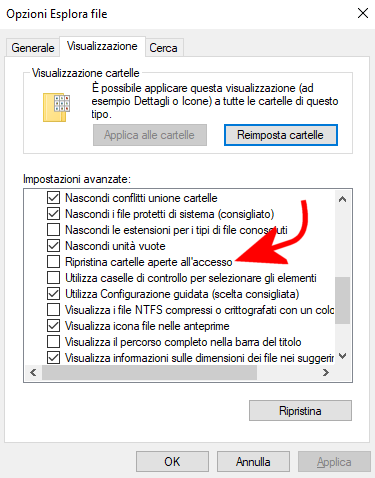
/https://www.ilsoftware.it/app/uploads/2023/05/img_16645.jpg)
/https://www.ilsoftware.it/app/uploads/2025/07/menu-start-windows-11-categorie-file-json.jpg)
/https://www.ilsoftware.it/app/uploads/2025/07/windows-11-redirectionguard.jpg)
/https://www.ilsoftware.it/app/uploads/2025/07/7zip-compressione-parallelizzazione-cpu-moderne.jpg)
/https://www.ilsoftware.it/app/uploads/2025/07/vulnerabilita-driver-windows.jpg)